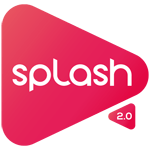Splash 2.7.0 Xem phim định dạng HD chất lượng cao
Splash Free 2.7.0 là công cụ giúp xem các định dạng phim HD chất lượng cao và nghe nhạc với âm thanh sống động, mạnh mẽ khi trình chiếu các định dạng video thông dụng khác.
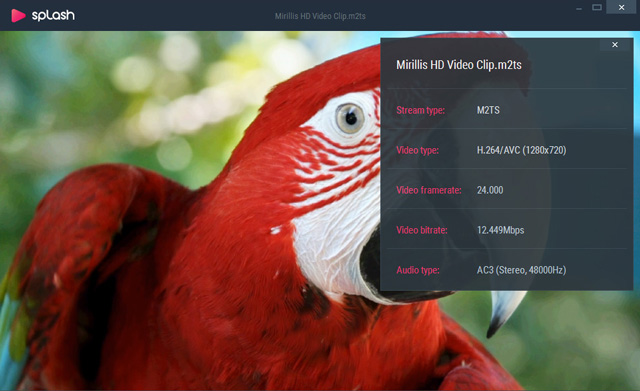
Xem thông tin video với Splash Free
Nếu bạn đang tìm kiếm một phần mềm nghe nhạc, xem video có giao diện đẹp, miễn phí, hỗ trợ nhiều định dạng video, âm thanh thì Splash Free có thể là một ứng viên tốt.
Tính năng chính của Splash Player
Được thiết kế và tối ưu hóa cho video HD
Phát và convert toàn bộ phim và video clip HD với tốc độ nhanh, mượt mà và ổn định. Không cần cài đặt bất cứ codec ngoài nào. Tất cả những gì bạn cần làm chỉ là tải và cài đặt Splash, xem, chuyển đổi và chia sẻ. Chỉ mất 1 giây để khởi động chương trình và xem video HD tức thời.
Chuyển đổi video hiệu quả
Phần mềm nhạc Splash sở hữu giao diện trực quan và phong cách. Bạn có thể chọn từ 1 trong số các profile có sẵn, nhấn nút để xuất video dễ dàng và chuyển đổi nhanh chóng sang định dạng mới để phát trên các thiết bị đa phương tiện, đăng lên Facebook hoặc YouTube. Tiết kiệm năng lượng và thời gian khi xuất video với Splash.
Xem video chất lượng cao với Picture2
Công nghệ xử lý hình ảnh hậu kỳ cải tiến cho chất lượng video tốt nhất. Bạn có thể xem video độ nét cao và tiêu chuẩn với chất lượng tốt nhất - cực kỳ mượt mà, chi tiết và màu sắc sống động. Tải Splash 2.0 ngay hôm nay và sử dụng Demo Mode để thấy sự khác biệt.
Giao diện cải tiến, phong cách và khả năng phản hồi tốt
Splash 2.0 sở hữu giao diện đẹp và thân thiện với người dùng. Khám phá Smart Seek - chế độ tìm kiếm nâng cao giúp tìm cảnh phim chi tiết mà không làm gián đoạn trải nghiệm xem phim. Splash cung cấp giao diện phát video hiện đại và khoa học.
Tùy biến UI bằng theme
Bạn có thể thay đổi giao diện Splash 2.0 tùy ý với nhiều chủ đề màu đặc sắc, dùng hình nền Windows hoặc ảnh bất kỳ.
Trải nghiệm chất lượng TV kỹ thuật số cao cấp với Splash
Xem TV DVB-T chất lượng cao thật thoải mái với giao diện trực quan và khả năng giải mã video tối ưu. Splash mới nhất giúp bạn điều hướng dễ dàng và xem video nhanh chóng, chất lượng. Công nghệ xử lý hình ảnh của Splash Full giúp bạn xem phim siêu nét và tiết kiệm điện năng.
Hỗ trợ mọi định dạng phụ đề
Splash 2.0 hỗ trợ mọi định dạng phụ đề, bao gồm định dạng file nội bộ hoặc mở rộng. Tải phụ đề với Splash thật nhanh chóng, sau vài tùy chọn là bạn đã có thể điều chỉnh font, kích cỡ, màu sắc và vị trí phụ đề.
Hiệu suất tối ưu
Công nghệ tăng tốc phần cứng mới nhất giúp tiết kiệm thời gian và điện năng. Splash 2.0 sử dụng NVIDIA NVENC, AMD APP và Intel Quick Sync Video với công nghệ giải mã video cải tiến để xử lý video tốt nhất.
Splash - trình phát tốt nhất video video quay với chất lượng HD
Splash 2.0 hỗ trợ định dạng AVCHD. Xem video HD đỉnh cao với Splash và công nghệ Picture2. Bạn có thể xem clip 20/24/25/30p mượt mà nhờ công nghệ Motion2.
Xuất video chất lượng cao
Convert video với công nghệ xử lý video cải tiến, xuất video sắc nét và rõ ràng dù chuyển sang độ phân giải cao hơn hay thấp hơn. Công nghệ tối ưu hóa cho CPU đa lõi.
Không cần cài thêm codec
Công cụ giải mã video và audio cực nhanh được thiết kế tối ưu cho máy tính cấu hình cao và GPU. Trải nghiệm Splash 2.0 với công nghệ mới tiết kiệm điện năng, chi phí và thân thiện với người dùng.
Splash Free chỉ có thể xem phim, nghe nhạc, hỗ trợ phụ đề và các tính năng xem cơ bản mà không thể chuyển đổi định dạng video. Hơn nữa, nó sẽ hiển thị màn hình quảng cáo cho bản Splash Pro, có khả năng chuyển đổi video và nhiều tính năng cao cấp khác.
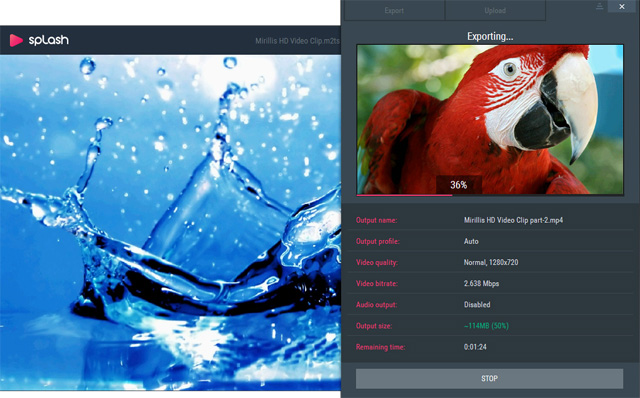
Xuất file video sang định dạng khác với phần mềm Splash Pro
Có thể nói rằng, Splash Free không thua kém bất kỳ đối thủ cạnh tranh nào trên phương diện xem video, xem phim hay nghe nhạc. Nếu bạn không đòi hỏi những yêu cầu quá cao thì Splash Free sẽ là một giải pháp tốt để tận hưởng những tập tin đa phương tiện yêu thích.
Hướng dẫn sử dụng Splash
Sau khi tải Splash về, bạn nhấn Next liên tục để hoàn thành quá trình cài đặt. Cài đặt xong, bạn kích hoạt biểu tượng cùng tên Splash trên màn hình để sử dụng. Giao diện Splash hiện ra khá bắt mắt và dễ dùng.
Để tìm mở một tập tin đa phương tiện, bạn nhấn chuột phải trên giao diện chính, rồi chọn Open file (phím tắt Ctrl + O).
Phía dưới cùng của giao diện là nơi hiển thị các nút chức năng quan trọng và thông dụng trên mọi chương trình nghe nhạc khác, như:
- Play/Pause: chơi/tạm dừng - phím tắt: Space.
- Previous file: xem tập tin trước tập tin hiện tại trong danh sách - phím tắt: Ctrl + Page Up.
- Next file: di chuyển đến tập tin kế tiếp - phím tắt: Ctrl + Page Down.
- Stop: dừng chơi nhạc - phím tắt: S.
Ở bên dưới góc trái giao diện cung cấp tính năng xem thông tin của tập tin đang chơi, bạn nhấn vào biểu tượng chữ i để xem trên cửa sổ hiện ra.
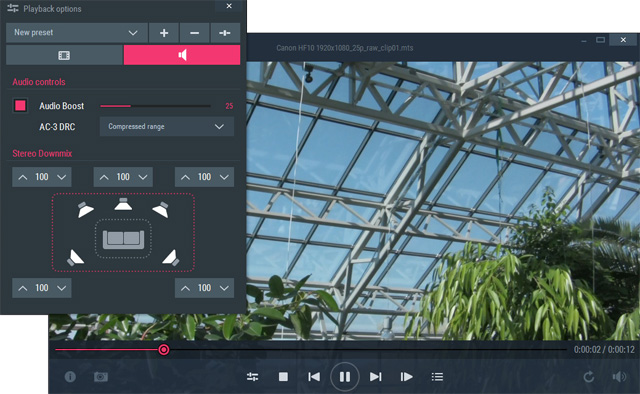
Tùy chọn xem video trên Splash
Ngoài ra, còn có các nút công cụ khác như: Show playlist (xem danh sách nhạc - phím tắt: P), Playback options (O), Loop On/Off (kích hoạt tính năng tự động lặp lại bài hát - phím tắt: L), Mute On/Off (tắt/mở tiếng - phím tắt: M).
Bạn đang xem một bộ phim dù ở chuẩn HD nhưng không có phụ đề thì cũng hơi nhàm chán. Nếu đã sở hữu tập tin phụ đề của bộ phim mình cần xem, bạn rê chuột lên phía trên giao diện, rồi chọn Subtitles > chọn tập tin phụ đề, định dạng: *.txt, *.sub, *.ssa, *.ass, *.art.
Yêu cầu hệ thống sử dụng Splash
Yêu cầu tối thiểu để phát video có độ phân giải thấp
- Hệ thống: Windows Vista/7/8/8.1/10 có DirectX và driver card đồ họa mới nhất
- Bộ nhớ RAM: 512 MB
- Card đồ họa: Hỗ trợ Video Overlay hoặc card đồ họa tương thích DirectX 9.0c
- Card âm thanh: Tương thích DirectX; Xuất SPDIF/HDMI cho stream audio
- CPU: Bộ vi xử lý tương tương Intel Celeron 1.4GHz (yêu cầu SSE2)
- Màn hình: 59/60Hz, độ phân giải 1366x768 hoặc cao hơn
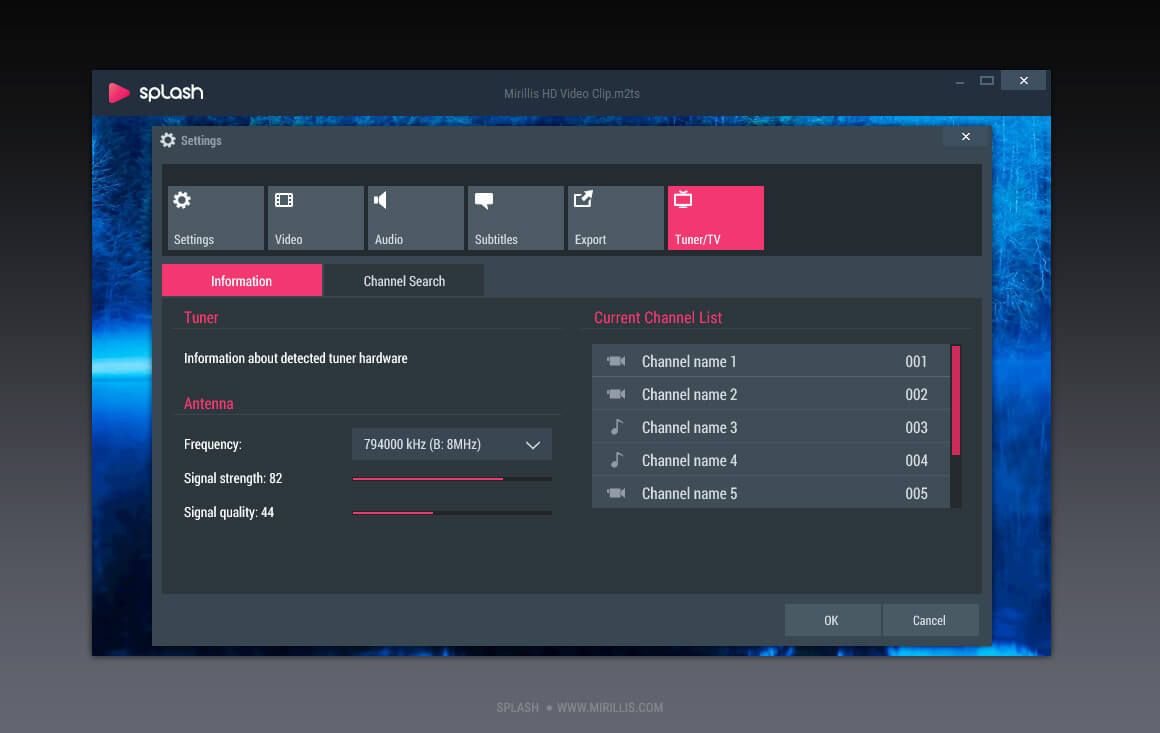
Yêu cầu hệ thống khuyến khích để phát video HD
- Hệ điều hành Vista/7/8/8.1/10 cài DirectX và driver card đồ họa mới nhất
- Bộ nhớ RAM: 1024 MB (1GB)
- Card đồ họa:
- Card đồ họa tương thích DirectX 9.0c
- AMD cho tăng tốc phần cứng GPU: AMD Radeon hỗ trợ UVD
- Intel cho tăng tốc phần cứng GPU: Card đồ họa Intel HD kèm hỗ trợ Intel Clear Video
- NVIDIA để tăng tốc phần cứng GPU: NVIDIA GeForce hỗ trợ NVIDIA PureVideo HD
- Broadcom để tăng tốc phần cứng GPU: Broad Crystal HD
- Phần cứng được tăng tốc bằng giải mã video HEVC/H.265
- Bộ vi xử lý Intel Core thế hệ thứ 4 kèm đồ họa Intel HD. Khuyến khích dùng bộ vi xử lý Intel Core thế hệ thứ 6.
- NVIDI GeForce GTX 6XX hoặc cao hơn
- Tăng tốc phần cứng H.264/AVC mã hóa video khi xuất
- Bộ vi xử lý Intel kèm hỗ trợ Quick Sync Video (lên tới 4k)
- AMD Radeon kèm hỗ trợ AMD APP (lên tới 1080p)
- NVIDIA® GeForce® GTX 6XX trở lên, hỗ trợ NVIDIA NVENC (lên tới 4K)
- Tăng tốc phần cứng H.265/HEVC mã hóa video khi xuất
- NVIDIA GeForce GTX 960, GTX 965M trở lên kèm hỗ trợ NVIDIA NVENC (lên tới 4K). Driver NVIDIA GPU R358 trở lên
- Driver đồ họa mới nhất
- Card âm thanh
- Tương thích DirectX
- Xuất SPDIF/HDMI cho stream audio
- Xuất HDMI 1.3 và sử dụng hệ điều hành Window 7 để stream audio
- CPU cho phần mềm giải mã video HD: Bộ vi xử lý Intel Core 2 Duo 2.0GHz hoặc tương đương
- Màn hình: 59/60Hz; độ phân giải 1366 x 768 trở lên
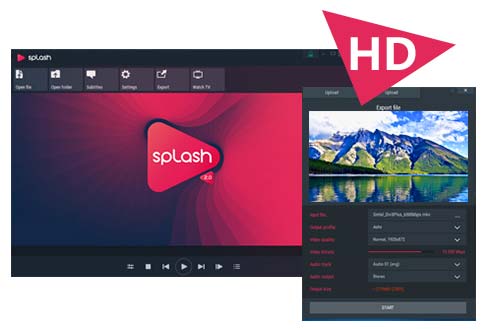
Cập nhật Splash mới nhất
Splash 2.7.0
- Bổ sung giải mã video AV1.
- Thêm giải mã phần mềm video HEVC.
- Bổ sung SmartSeek cho HEVC.
- Thêm giải mã video VP8/VP9.
- Thêm giải mã âm thanh Opus.
Splash 2.6.1
- Sửa lỗi phát lại video XAVC.
Splash 2.6.0
- Hỗ trợ phát lại HDR và HDR10 (yêu cầu giám sát HDR, GPU tương thích Windows 10 và DriectX 12).
Splash 2.5.0
- Tính năng mới: Nghe giọng giảng viên tại thời gian thực để đọc phụ đề. Chọn Cortana hoặc loa chất lượng cao trong hệ thống và tận hưởng trải nghiệm xem tuyệt vời (kích hoạt qua Settings->Subtitles).
- Sửa lỗi ổn định.
Splash 2.4.0
- Thêm làm mượt video Motion2 cho UHD/4K (Thử nghiệm! Giảm số tỷ lệ output xuống 3K@48/60fps).
- Sửa lỗi hỗ trợ DTS-HD MA 7.1.
- Sửa lỗi phát hiện xen kẽ tự động cho một số video.
- Sửa lỗi tạo thumbnail cho video HEVC-10.
- Sửa lỗi ổn định.